A Könnyített hozzáférés beállítása az iPhone-on
A Könnyített hozzáférés eltérő iOS-élményt nyújt, amely megkönnyíti a csökkent kognitív képességekkel rendelkező személyek számára az iPhone önálló használatát. Az alapvető appok és felhasználói élmények optimalizálva lettek a Könnyített hozzáférés funkcióhoz – a képernyőn megjelenő elemek nagyobb méretűek, a funkciók célzottabbak, továbbá egyszerűbben lehet felismerni és nyomon követni, hogy milyen műveletek elvégzése lehetséges.
Mielőtt elkezdi használni a funkciót
A Könnyített hozzáférést egy olyan megbízható támogató személy – családtag vagy gondozó – segítségével a legegyszerűbb beállítani, aki ismeri az iPhone-t használni kívánó felhasználót, és segíteni tud neki az igényeinek leginkább megfelelő appok és funkciók kiválasztásában. Elképzelhető, hogy a megbízható támogató személynek hozzá kell férnie a felhasználó fiókadataihoz, például az általa használt Apple-fiók jelszavához vagy az iPhone jelkódjához.
Ha a Könnyített hozzáféréssel használni kívánt iPhone egy új eszköz, akkor a Könnyített hozzáférés beállítása előtt el kell végezni az eszköz kezdeti beállítását. Ehhez tekintse meg a következő Apple támogatási cikket: Az iPhone vagy az iPad beállítása.
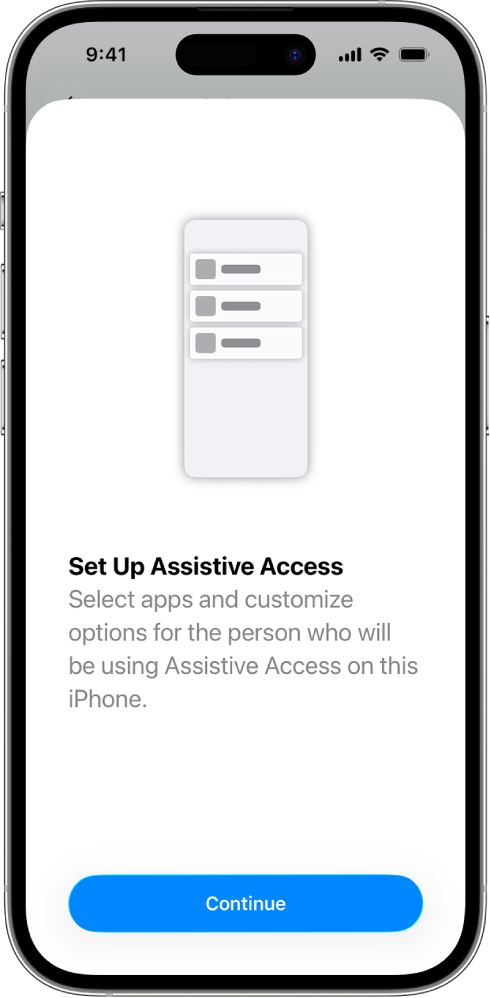
1. lépés: A Könnyített hozzáférés beállításának elkezdése
Válassza a Beállítások ![]() > Kisegítő lehetőségek > Könnyített hozzáférés menüpontot, koppintson a Könnyített hozzáférés beállítása lehetőségre, majd koppintson a Folytatás gombra.
> Kisegítő lehetőségek > Könnyített hozzáférés menüpontot, koppintson a Könnyített hozzáférés beállítása lehetőségre, majd koppintson a Folytatás gombra.
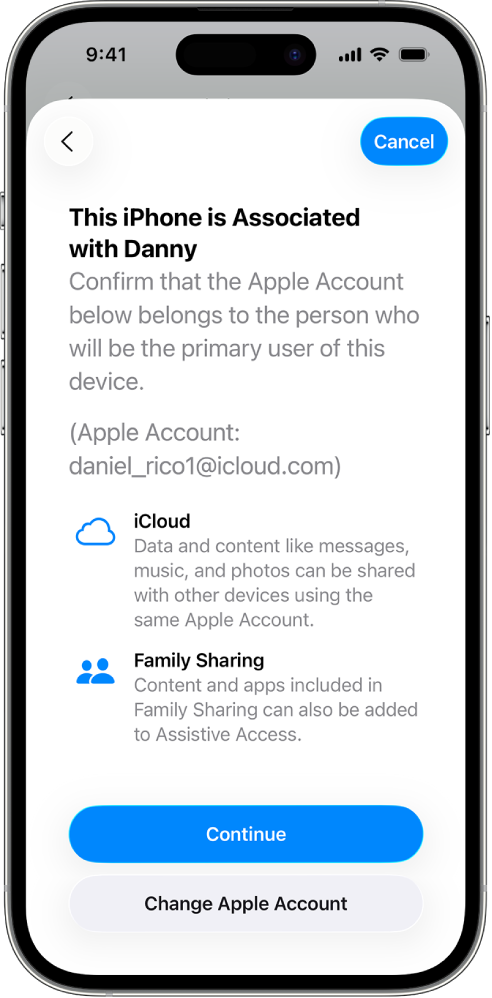
2. lépés: Az Apple-fiók ellenőrzése
Ha az iPhone be van jelentkezve egy Apple-fiókba, ellenőrizze, hogy a képernyőn megjelenő Apple-fiók ahhoz a személyhez tartozik, aki a Könnyített hozzáférést használni kívánja.
Ha a megjelenő Apple-fiók nem ahhoz a személyhez tartozik, aki a Könnyített hozzáférést használni fogja, koppintson az Apple-fiók módosítása lehetőségre. Jelentkezzen ki a képernyőn látható Apple-fiókból, majd jelentkezzen be annak a személynek az Apple-fiókjába, aki használni fogja a Könnyített hozzáférést. Ha az adott személy még nem rendelkezik Apple-fiókkal, akkor létrehozhat neki egyet.
Tudnivalók arról, hogyan lehet új Apple-fiókot létrehozni
Ha az iPhone nincs bejelentkezve egy Apple-fiókba, hagyja ki ezt a lépést.
Ha kilépett a Könnyített hozzáférés beállításaiból, hogy módosításokat végezzen az Apple-fiók beállításain, akkor a folytatáshoz térjen vissza a Beállítások ![]() > Kisegítő lehetőségek > Könnyített hozzáférés menüponthoz.
> Kisegítő lehetőségek > Könnyített hozzáférés menüponthoz.

3. lépés: Az appok elrendezésének kiválasztása
Kiválaszthatja a Főképernyőn lévő appok elrendezését, továbbá az appokban lévő azon elemeket, amelyek kifejezetten a Könnyített hozzáféréshez lettek megtervezve.
Sorok: A képernyőn látható elemek egy egyszerűen olvasható listán vannak elrendezve.
Rács: A képernyőn látható elemek nagyobb méretben láthatók, és egy olyan rácsban vannak elrendezve, amely kiemeli a képeket és az ikonokat.
4. lépés: Appok kiválasztása és testreszabása
Hozzáadhat és testreszabhat olyan appokat, amelyeket elérhetővé szeretne tenni a Könnyített hozzáférésben. Igény szerint hozzáadhatja a Könnyített hozzáféréshez optimalizált appokat, ezenkívül a legtöbb egyéb iOS-appot is az eredeti kialakításukban.
Egy app hozzáadásához koppintson a ![]() gombra, majd válasszon az apphoz rendelkezésre álló opciók közül.
gombra, majd válasszon az apphoz rendelkezésre álló opciók közül.
Megtudhatja, hogyan végezheti el a Könnyített hozzáféréshez optimalizált appok testreszabását, illetve hogyan adhat hozzá egyéb appokat a Könnyített hozzáféréshez:
A későbbiekben bármikor hozzáadhat, eltávolíthat és testreszabhat appokat.
Fontos: Egyes funkciók, például az appok hozzáférési engedélyei és az adatvédelmi információk a Könnyített hozzáférésben eltérően működnek. Lásd: A Könnyített hozzáférés esetében eltérő funkciók megismerése.
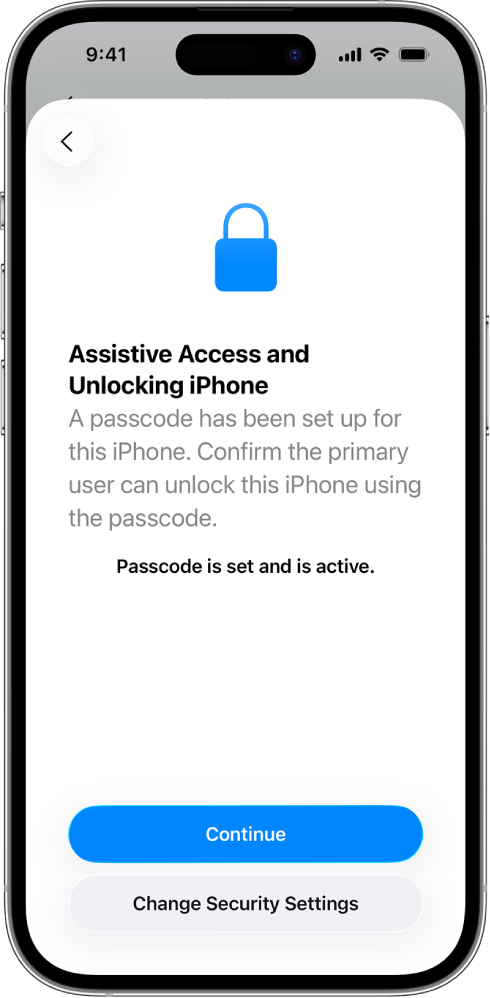
5. lépés: Az eszköz jelkódjának ellenőrzése
Az eszköz jelkódja egy numerikus kód, amely az iPhone feloldásához használható. Ha jelkód van beállítva az eszközhöz, győződjön meg arról, hogy Könnyített hozzáférést használó személy ismeri az eszköz jelkódját.
Igény szerint Face ID-t vagy Touch ID-t is beállíthat (az adott iPhone modelltől függően), így az eszközt használó személy az arcával vagy valamelyik ujjával is feloldhatja az iPhone zárolását.
Az eszközhöz használt jelkód, a Face ID vagy a Touch ID módosításához koppintson a Biztonsági beállítások módosítása lehetőségre.
Tudnivalók arról, hogyan lehet beállítani a Face ID-t iPhone-on
Tudnivalók arról, hogyan lehet beállítani a Touch ID-t iPhone-on
Ha kilépett a Könnyített hozzáférés beállításaiból, hogy módosításokat végezzen a biztonsági beállításokon, akkor a folytatáshoz térjen vissza a Beállítások ![]() > Kisegítő lehetőségek > Könnyített hozzáférés menüponthoz.
> Kisegítő lehetőségek > Könnyített hozzáférés menüponthoz.
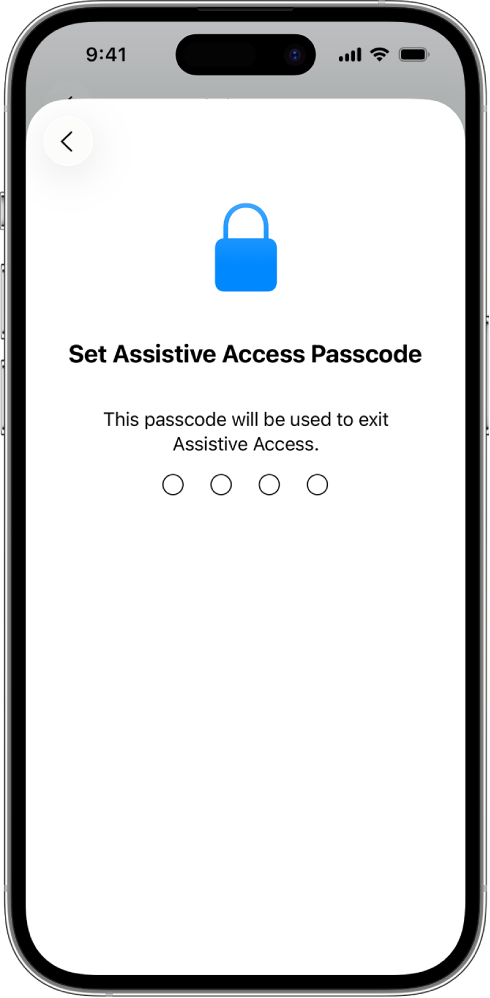
6 lépés: A Könnyített hozzáférés jelkódjának beállítása
Beállíthat egy jelkódot a Könnyített hozzáféréshez, amelynek segítségével aktiválhatja a Könnyített hozzáférést, vagy kiléphet a Könnyített hozzáférésből, valamint módosíthatja a Könnyített hozzáférés beállításait.
A Könnyített hozzáférés jelkódjának beállítása után létrehozhat egy helyreállítási Apple-fiókot, amelyet a Könnyített hozzáférés aktiválásához, illetve a Könnyített hozzáférésből való kilépéshez használhat, továbbá amellyel beállíthat egy új jelkódot a Könnyített hozzáféréshez, amennyiben elfelejtené a jelkódját. Abban az esetben is létrehozhat helyreállítási Apple-fiókot, ha nincs bejelentkezve Apple-fiókba. Ha nem rendelkezik Apple-fiókkal, kihagyhatja ezt a lépést.
Ha a kezdeti beállítás elvégzése közben nem hoz létre Apple-fiókot, és elfelejti a Könnyített hozzáféréshez beállított jelkódot, akkor alaphelyzetbe kell állítania az iPhone-ját.

7. lépés: Annak megismerése, hogy hogyan lehet kilépni a Könnyített hozzáférésből
A Könnyített hozzáférésből való kilépéshez nyomja meg háromszor az oldalsó gombot (Face ID-val rendelkező iPhone-on) vagy a Főgombot (egyéb iPhone modelleken), koppintson a Kilépés a Könnyített hozzáférésből lehetőségre, majd adja meg a Könnyített hozzáférés jelkódját.

8. lépés: A Könnyített hozzáférés használatának megkezdése
A Könnyített hozzáférés aktiválásához koppintson a Könnyített hozzáférés használatának megkezdése lehetőségre, majd adja meg a Könnyített hozzáférés jelkódját.
Ha a Könnyített hozzáférést egy későbbi alkalommal aktiválja, válassza a Beállítások ![]() > Kisegítő lehetőségek > Könnyített hozzáférés menüpontot, koppintson a Könnyített hozzáférés indítása lehetőségre, majd adja meg a Könnyített hozzáférés jelkódját.
> Kisegítő lehetőségek > Könnyített hozzáférés menüpontot, koppintson a Könnyített hozzáférés indítása lehetőségre, majd adja meg a Könnyített hozzáférés jelkódját.
A következő részek tartalma
Megtudhatja, hogyan használhatja azokat az appokat, amelyek a Könnyített hozzáféréshez lettek megtervezve, például a Hívások, a Kamera, a Nagyító, az Üzenetek, a Zene és a TV appot.
Bármikor igény szerint visszatérhet, és testreszabhatja az appokat, illetve módosíthatja az egyéb rendszerbeállításokat. Lásd: A Könnyített hozzáférés beállításainak módosítása.







